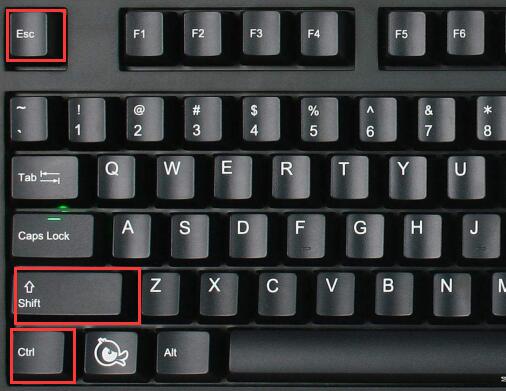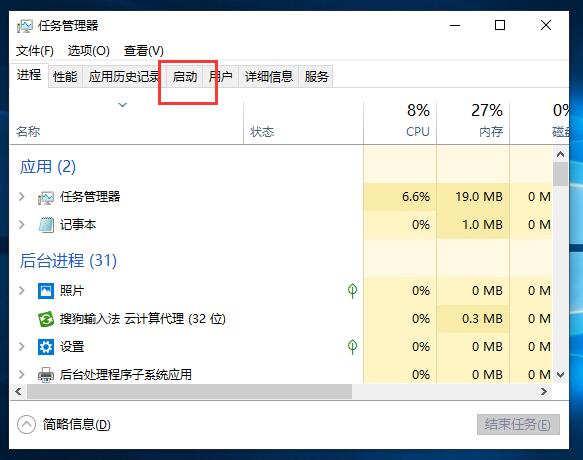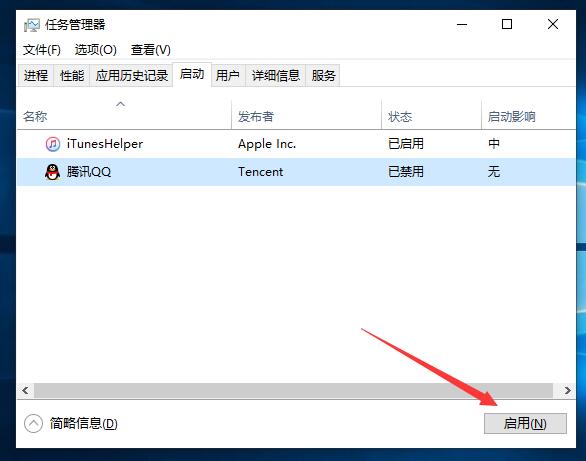win10怎么设置开机启动项?设置开机启动项也是用户们必不可缺的实用技能,合理的设置开机启动项,可以帮助win10系统减轻不必要的负担,大大提升开机速度,那么,接下来,便由小编来为大家分享一下开机启动项的设置步骤,
win10专业版和win10家庭版一样通用哦!
1、首先,请在键盘上按击“Ctrl+Shift+Esc”快捷键,快速打开任务管理器;
2、弹出窗口后,请将当前页面切换至“启动”面板;
3、左键点击需要管理的项目,点击右下角“启用”或“禁用”的按钮即可完成设置。
以上介绍的,便是win10设置开机启动项的正确姿势了,希望可以帮大家解决烦恼!